Programi za oporavak datoteka na Ubuntu

- 836
- 244
- Johnny Ankunding
Ponekad žalimo zbog užurbano usvojenih odluka. To se također odnosi na brisanje datoteka. Štoviše, možemo ih izbrisati bez donošenja odluke, slučajno. U prozorima postoji košarica za takav slučaj. Ubuntu nema ovaj alat, ali korisnik može vratiti izgubljene podatke na druge načine, ponekad čak i u značajno većem volumenu. Glavna stvar je znati u pravom trenutku kako vratiti izbrisane datoteke u Ubuntu.

Zahvaljujući funkcionalnosti softvera, možete vratiti datoteke na Ubuntu.
Oporavak
Ako se dogodilo da ste izbrisali pogrešan dokument, video ili cijelu mapu, onda je potrebno odmah to obnoviti, čim ste ga shvatili. Nije vam jasno što je takva žurba? Saznat ćete malo kasnije, ali za sada moramo vrlo brzo vratiti izgubljene datoteke. U ovome će vam pomoći razne komunalije.
Proglašen
Nije najučinkovitiji od svih programa obnove podataka. Ali mnogi će se moći pribjeći tome, jer je često instaliran na Ubuntu i lako je upravljati. Također ga je vrlo lako instalirati:
Sudo apt-get instalirati gParted
Pokrenite GParted s naprednim pravima:
Sudo gparted
Pronalazimo odjeljak s diska iz kojeg su važne informacije izbrisane, otvaramo ga.
Sada kliknite gumb "Uređaj" u gornjem izborniku i odaberite "Pokušajte vratiti podatke".

Vjerojatnost uspjeha operacije nije tako velika. Međutim, ako ste to učinili ubrzo nakon čišćenja prave datoteke, sve je moguće vratiti natrag.
Testdisk
TestDisk je već prikladniji za vraćanje udaljenih datoteka na Ubuntu. Korisnost ima široku funkcionalnost, a ovaj je postupak samo jedna od radnji. Sve se kontrolira kroz tekstualno sučelje, koje, naravno, nije baš prikladno za početnike.
Prvo instalirajte testdisk:
Sudo apt instalirati testdisk
Pokrećemo program:
Sudo testdisk
- Odaberite [Stvori] od tri moguće opcije i kliknite unos.
- Odaberite disk s kojeg trebate vratiti izbrisane datoteke.
- Odaberite tablicu odjeljaka. Kao što vidite, postoji nekoliko njih, potonji (Mac, Xbox, Sun) nisu baš prikladni za nas. Najčešće ovo
- Odaberite naprednu stavku u sljedećem prozoru.
- Sada odaberite odjeljak i gumb popisa u nastavku.
- Povukli ćemo se sve datoteke koje su izbrisane u posljednje vrijeme, pa čak i s imenom i datumom uklanjanja.
- Pomoću gumba "C" možemo kopirati datoteke koje želimo vratiti.
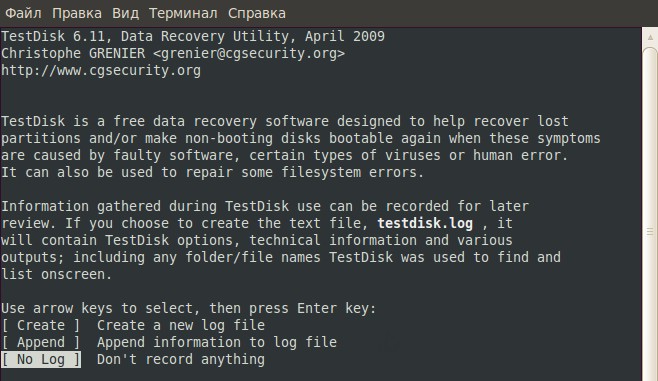
Ovaj uslužni program omogućuje vam da brzo vratite određenu datoteku i da posjedujete ozbiljno znanje, čak i znanje o naredbama, nije potrebno. Međutim, nije uvijek moguće vratiti datoteke koje su tamo prikazane ako su prepisane.
Fotorec
Photorec malo više nego u potpunosti specijaliziran za obnovu datoteka. Ovim programom se ne može, kao i kod prethodnog, selektivno obnavljati potrebne dokumente. Međutim, uz pomoć možete vratiti gotovo sve unatrag, čak i informacije iz oštećenih sektora, jer Photorec gleda na početne podatke, ne obraćajući pažnju na informacije koje je pružio datotečni sustav.
Instaliramo program:
Sudo apt instalirati photorec
Pokretanje:
Sudo fotorec
- Opet odaberite disk s kojim ćemo raditi.
- Otvorite željeni disk, a zatim u sljedećem sustavu datoteka prozora. U slučaju Ubuntu, ovo će biti prva opcija.
- Odaberite metodu skeniranja. Postoje njih dvoje: cijeli dio ili samo nerazuman prostor. Zainteresirat će nas cijeli odjeljak.
- Nakon istog prozora odaberite mapu u kojoj će ostati cijeli rezultat skeniranja.
- Čekamo završetak postupka.
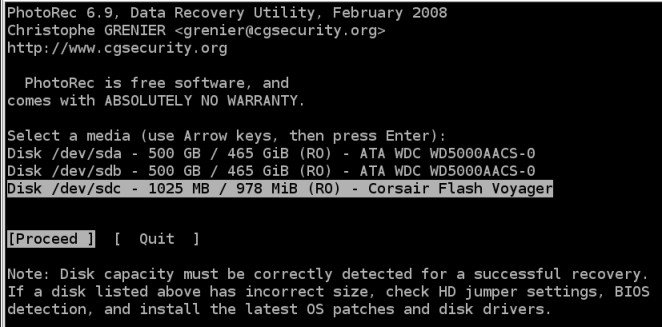
Photorec obično obnavlja gomilu raznih smeća odjednom. Štoviše, ovo smeće često je bez imena, pa je teško pronaći upravo ono što vam treba. Međutim, u pravilu korisnici dobivaju pristup važnim izbrisanim datotekama pomoću ovog uslužnog programa.
Safekopija
Ovo nije tako moćan alat, ali korištenje je još lakše. Program ne vraća podatke sličnom metodom. Jednostavno kopira datoteke iz oštećenih medija u cjelinu. U ovom smislu, prikladno je koristiti ga s neravnim flash pogonima ili uklonjivim diskovima. Općenito, spektar sigurnosnih mogućnosti je prilično širok, a oporavak datoteka očito nije njegova najjača strana.
Uslužni program učitavamo u računalo:
Sudo apt instalirati safecopy
Prenosimo podatke s oštećenog prijevoznika:
Sudo safecopy /dev /sda /home /
Koristeći ovu naredbu, podatke ćemo prenijeti iz odjeljka Dev/SDA u dom. Metoda je vjerojatnije da ne onima koji su slučajno nešto obrisali, već onima čije su datoteke oštećene.
Safekopija
Skalpel
Ali ovaj program vjerojatno neće prenijeti sve prethodne. Prema jamstvima nekih korisnika i programera, to je, općenito, jedan od najsnažnijih na svoj način i omogućuje vam vraćanje podataka koje su dugo izbrisane i prepisane su ga prenose. Za neke će to biti posljednja nada. Program nije samo na Linux sustavima, već i na sustavu Windows.
Instalirajte Scalpel:
Sudo apt-get instalirati skalpel
Otvaramo konfiguracijsku datoteku uslužnog programa:
Sudo gedit/etc/skalpel/skalpel.Cvjetati
Umjesto Gedit, možete koristiti Nano ako je ovaj urednik s vama prema zadanim postavkama.
Sada ovdje morate pronaći redak koji sadrži format datoteke koju tražimo. Na primjer, ovo je PNG. Pronađite PNG i uklonite rešetku (#) na početku crte. Ova se akcija naziva "opoziv".
Spremite datoteku i zatvorite uređivač.
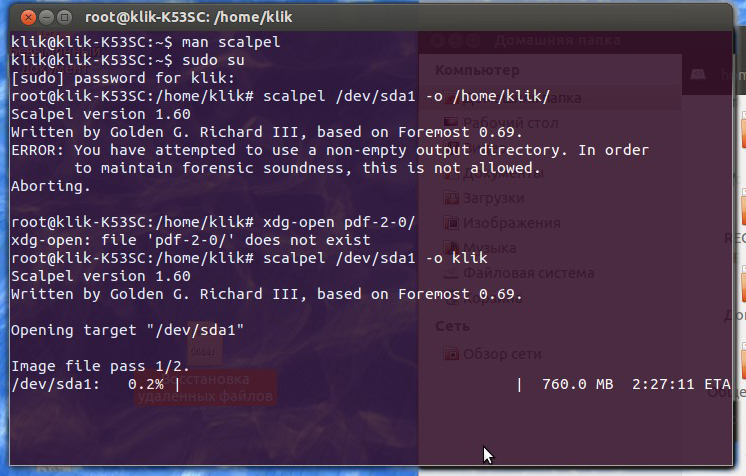
Pokrećemo naredbu za pretraživanje izgubljenih podataka:
Sudo skalpel/dev/sda1 -o/home/png/
SDA1 - Odjeljak u kojem tražimo, dom/png - odjeljak u kojem će se sve kopirati.
Proces je pokrenut. Može ga uzeti nekoliko sati. Po završetku otvorite Nautilus i s njom mapu u kojoj su datoteke spremljene. Tamo ćete vjerojatno pronaći još više smeća nego nakon Photorec -a, ali među njemu koje su vam potrebne.
Mala teorija
Pa zašto sve treba učiniti tako brzo? Razlog je taj što kad izbrišemo datoteku, bez obzira na to koji se sustav izvodi, izbrišemo samo sličnost s vezom na nju. Uz pomoć takve veze, programi se okreću na nju, dobivajući pristup onome što je na tvrdom disku. Međutim, svaki put će se izbrisati datoteku na zahtjev korisnika s HDD -om biti vrlo neugodno i skupo u smislu vremena i energije. Mnogo je lakše označiti ovo područje na disku kao nepotrebno i prepisati se kada je potrebno novo mjesto. Stoga, što brže radimo sve, manje je šanse da je ova regija već prepisana.
Programi koji su gore navedeni provode različite načine izdvajanja izbrisanih informacija. Potonje, prema korisnicima, koriste čak i posebne usluge. Usput, neće im biti teško "vratiti se iz drugog svijeta" bilo kojim podacima koristeći zaostali magnetski trag na disku. Ali to obično zahtijeva posebnu skupu opremu, a ne samo uslužni program.
Ako ste suočeni s problemom gubitka važnih datoteka, nemojte odmah očajavati. Veliki broj različitog softvera omogućuje vam vraćanje potrebnih podataka nakon nasumičnog uklanjanja. U svakom slučaju, pažljivo postupajte s važnim dokumentima na računalu: napravite kopije, razmislite prije nego što izbrišete. Iako, naravno, to svi znaju.
- « Brzi i ispravni načini preuzimanja prezentacije na flash pogonu
- Kako se uživo CD Windows snima na USB flash pogonu »

